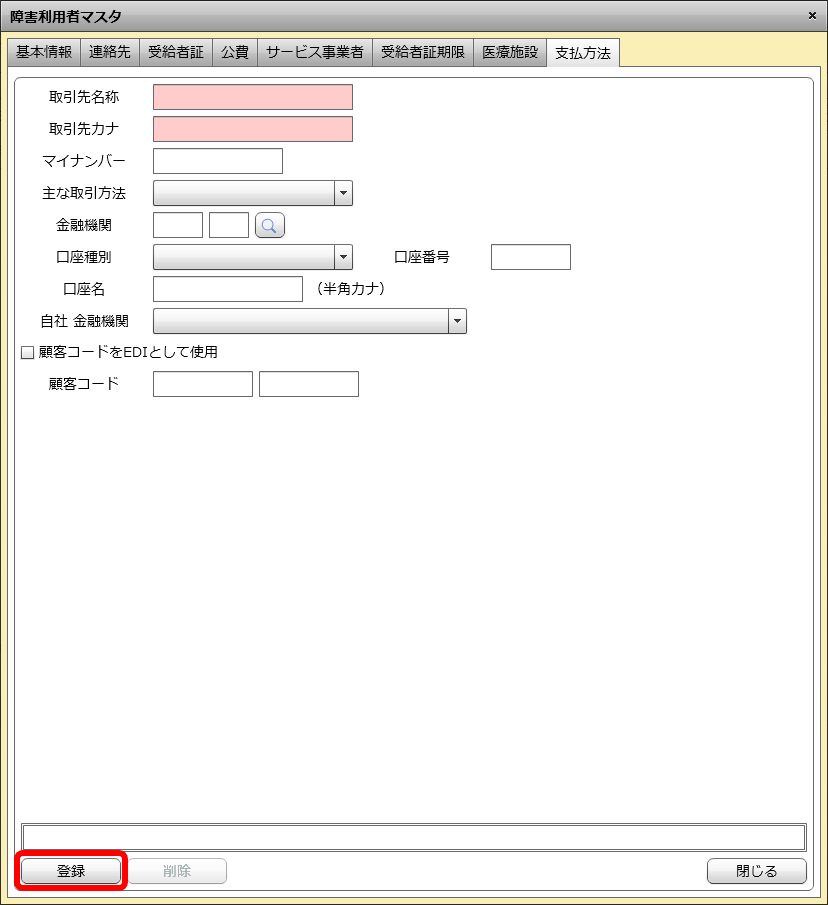利用者の検索
事業所と有効年月から登録済みの利用者を検索できます。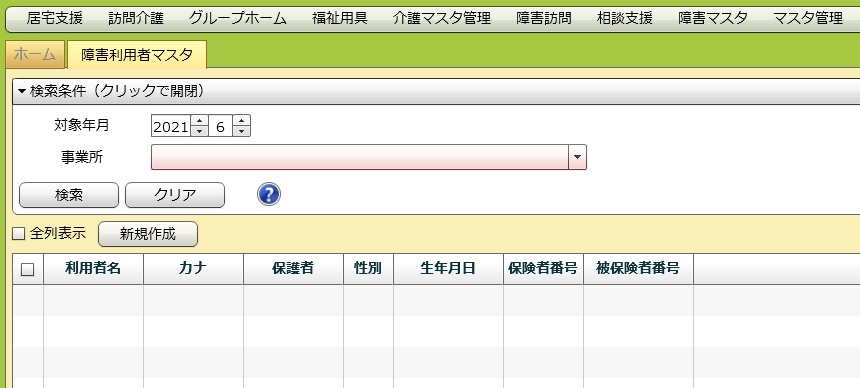
検索条件を指定し、検索をかけると下に一覧が出てきます。
詳細を見たい利用者をダブルクリックすると、登録されている情報の詳細が出てきます。
全列表示にチェックを入れると、一覧で表示される利用者情報列が増えます。
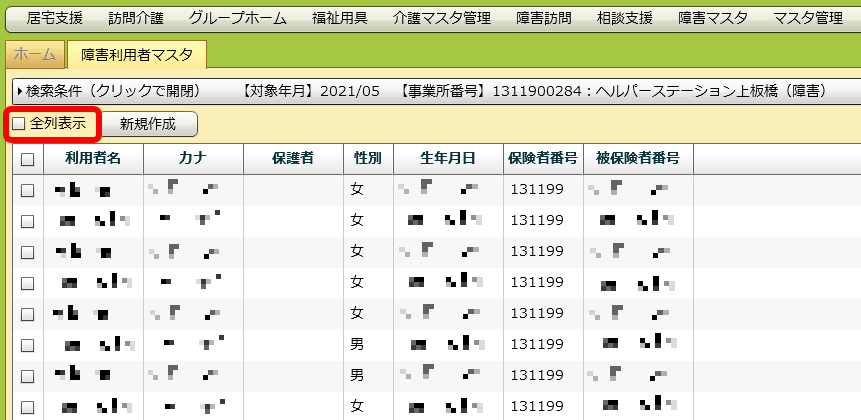
利用者の登録
検索画面の下にある、「新規作成」ボタンをクリックします。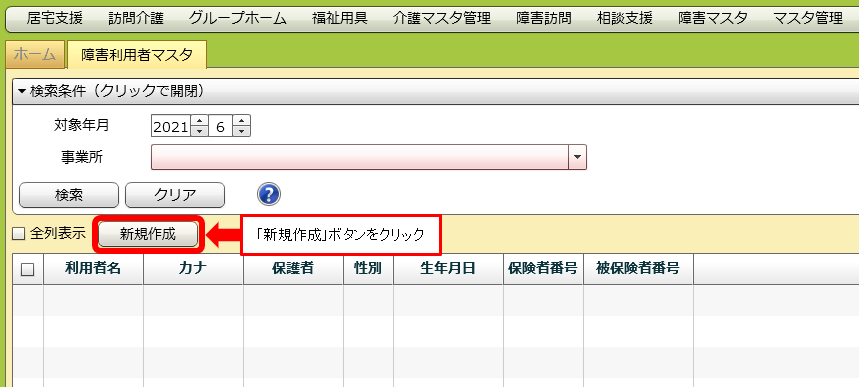
このような登録画面が出てきます。赤枠で囲っている箇所が入力必須の項目です。
利用者情報を入力したら、左下にある「登録」ボタンをクリックしてください。
「基本情報」タブ登録後、これまで選択不能だった「公費」「サービス事業者」タブなどが選択可能になるので
それぞれ情報を入力していきます。
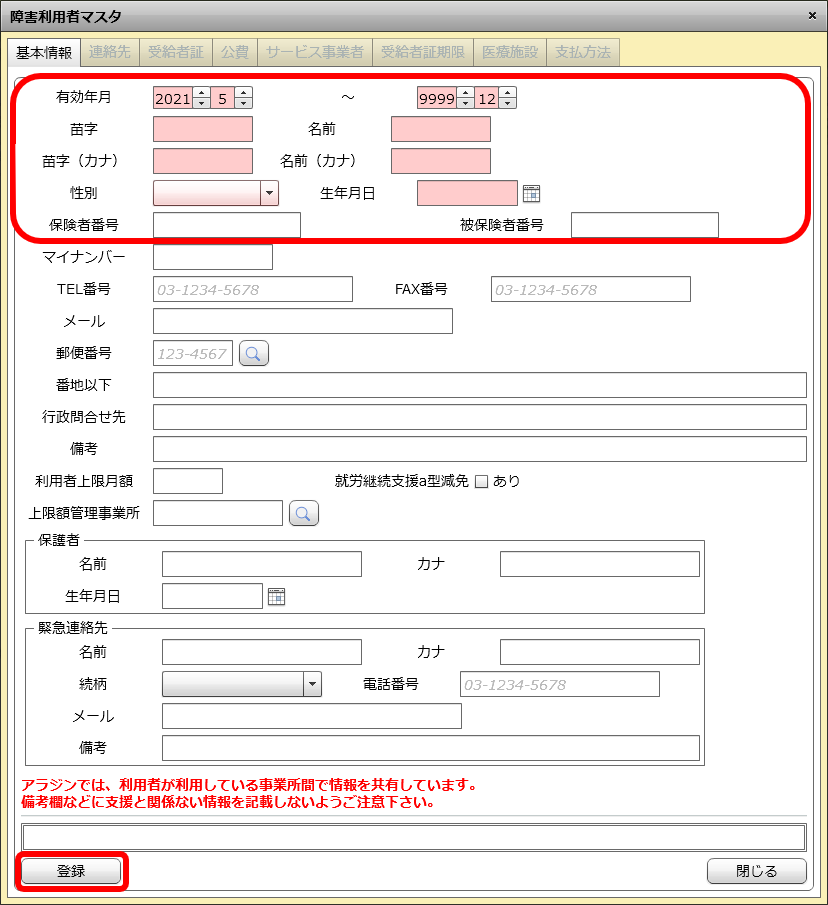
連絡先タブの登録・削除
登録
「(新規作成)」という文字がある行を、どこでも良いのでクリックします。すると、下の入力欄に入力できるようになります。入力欄が赤くなっている箇所が入力必須の項目です。
登録したい連絡先の情報を入力した後、左下にある「登録」ボタンをクリックしてください。
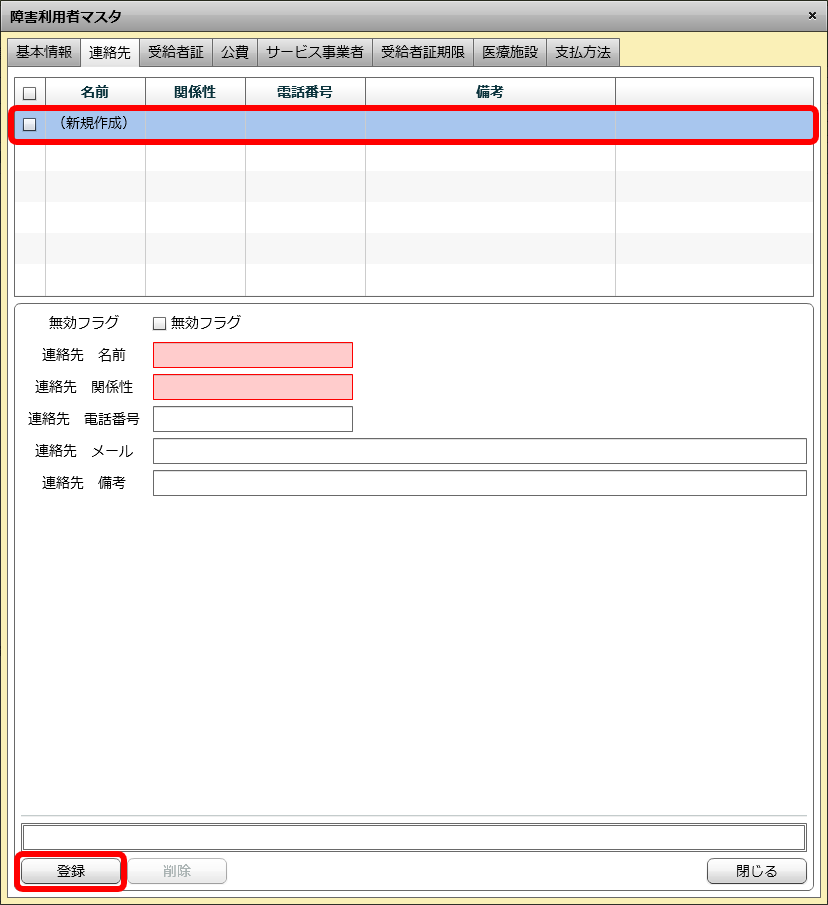
削除
削除したい行をクリックして選択し、左下にある「削除」ボタンをクリックしてください。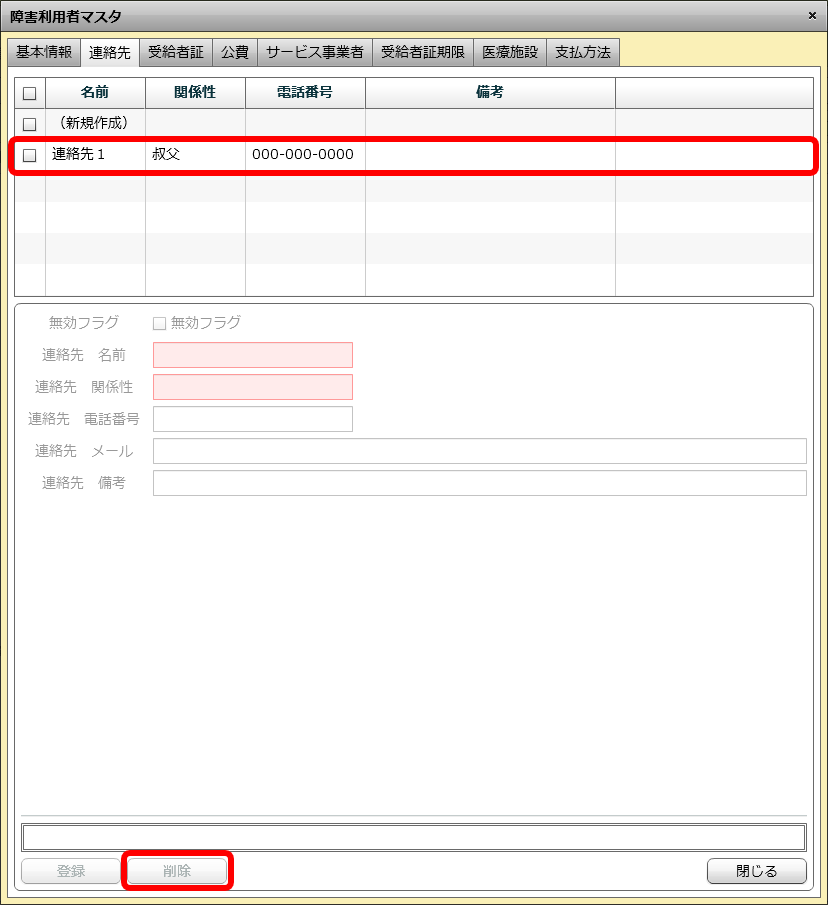
受給者証タブの登録・削除
登録
「(新規作成)」という文字がある行を、どこでも良いのでクリックします。すると、下の入力欄に入力できるようになります。入力欄が赤くなっている箇所が入力必須の項目です。
登録したい障害支援区分の情報を入力した後、左下にある「登録」ボタンをクリックしてください。
同じ障害支援区分・保険給付率で有効年月だけ違うデータを登録したい場合は、コピーしたい行をクリックして選択した後
左下の「コピー」ボタンをクリックし、有効年月を変更して「登録」ボタンをクリックしてください。
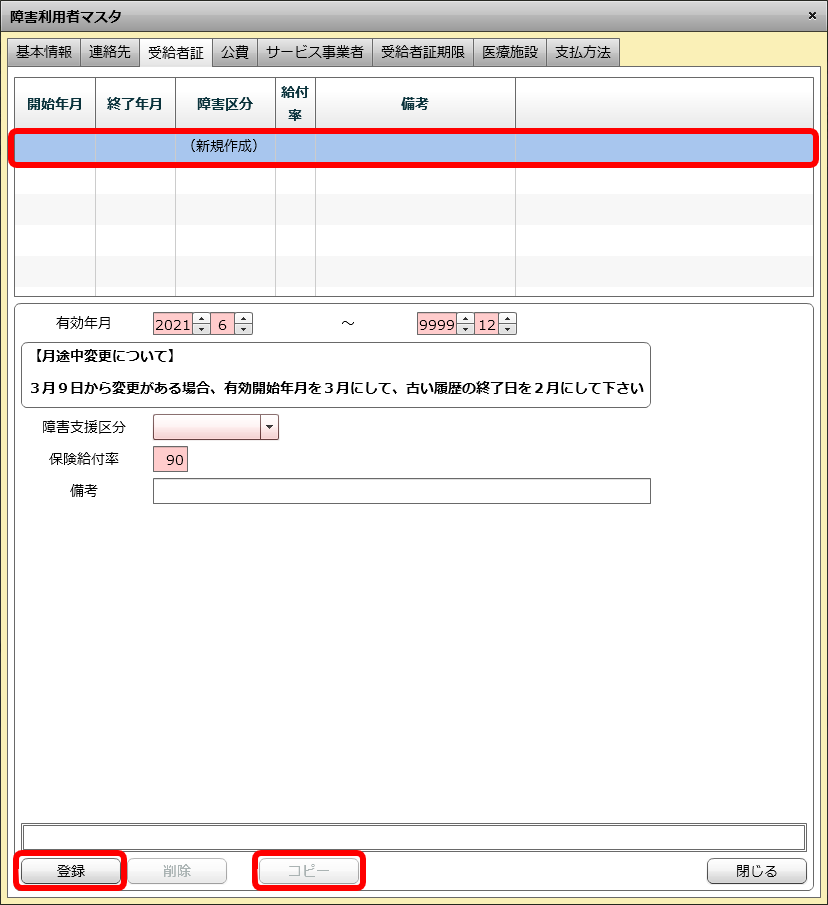
削除
削除したい行をクリックして選択し、左下にある「削除」ボタンをクリックしてください。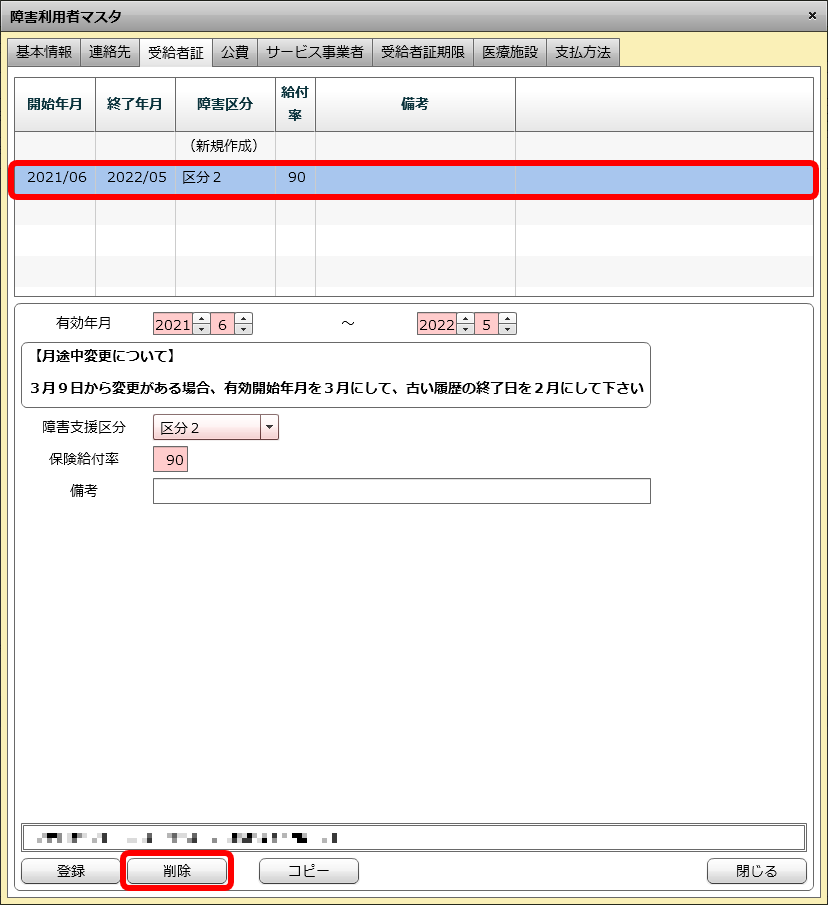
公費タブの登録・削除
登録
「(新規作成)」という文字がある行を、どこでも良いのでクリックします。すると、下の入力欄に入力できるようになります。入力欄が赤くなっている箇所が入力必須の項目です。
登録したい公費の情報を入力した後、左下にある「登録」ボタンをクリックしてください。
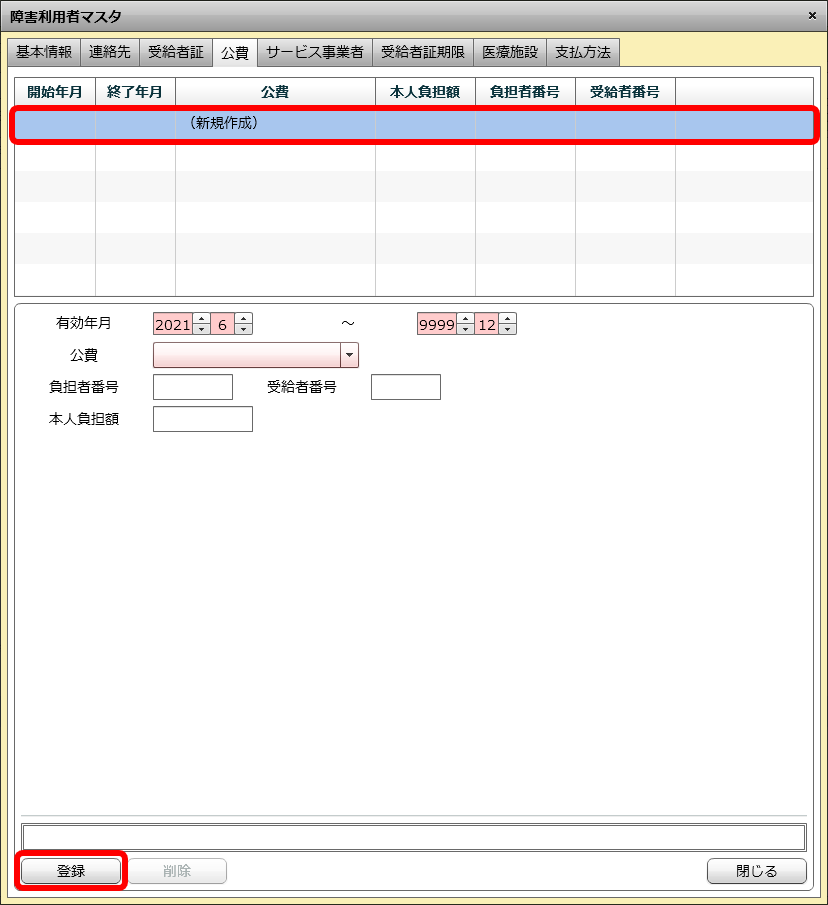
削除
削除したい行をクリックして選択し、左下にある「削除」ボタンをクリックしてください。
サービス事業者タブの登録・削除
登録
「(新規作成)」という文字がある行を、どこでも良いのでクリックします。すると、下の入力欄に入力できるようになります。入力欄が赤くなっている箇所が入力必須の項目です。
事業所番号入力欄の右にある、虫眼鏡ボタンをクリックすると事業所の検索画面が開きます。
上限管理をする事業所を登録する場合は、上限額管理事業所にチェックを入れてください。
登録したい事業所の情報を入力した後、左下にある「登録」ボタンをクリックしてください。
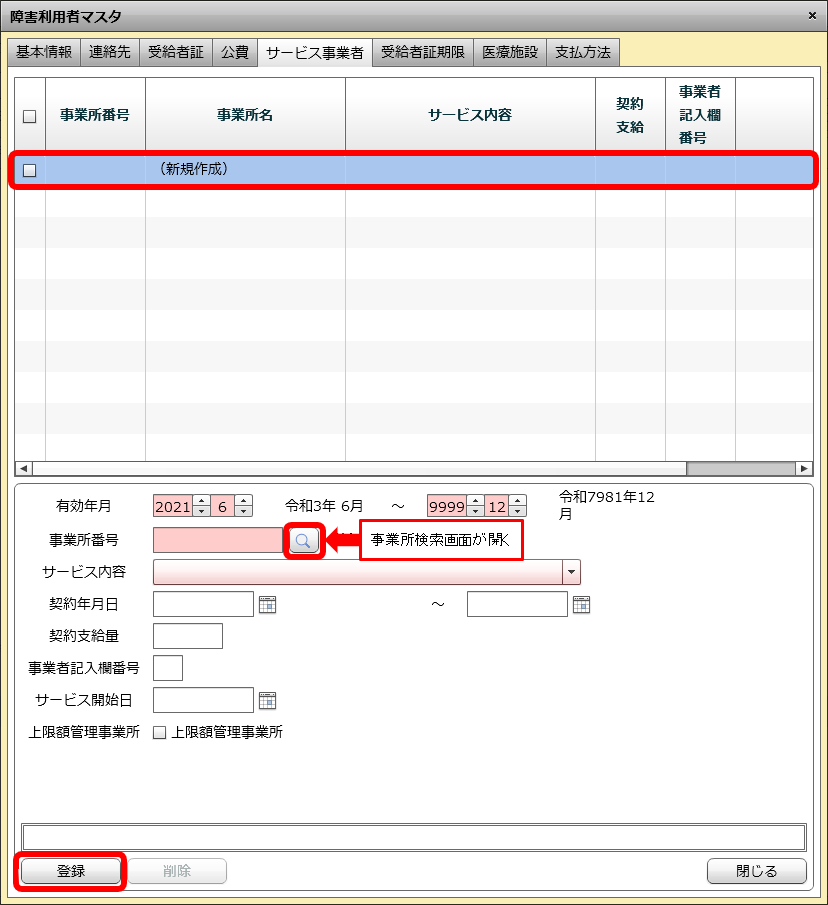
事業所検索画面
事業所名称や事業所番号の一部などから、事業所を検索できます。
「グループ内」ボタンをクリックすると、ログインしてるユーザーの事業所が出てきます。
登録したい事業所をダブルクリックすると、事業所番号入力欄に事業所番号が入ります。
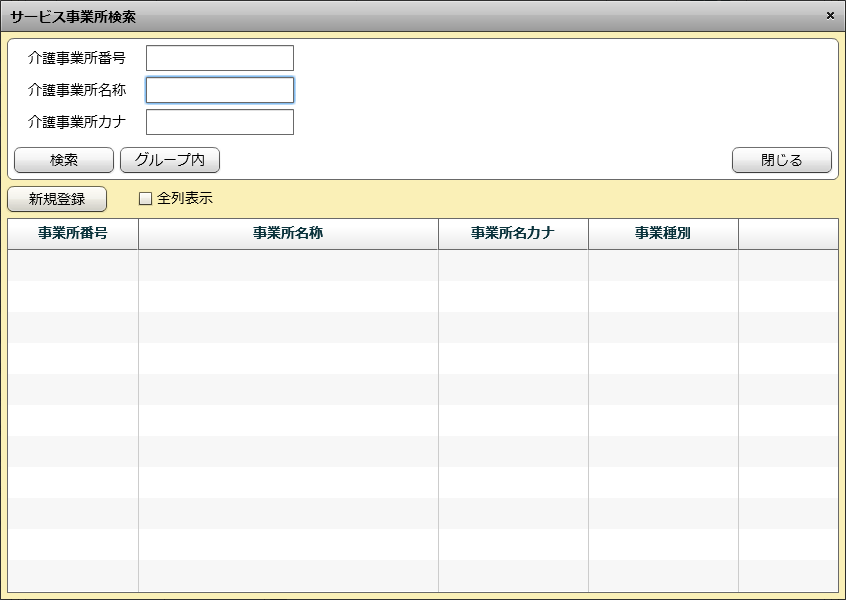
削除
削除したい行をクリックして選択し、左下にある「削除」ボタンをクリックしてください。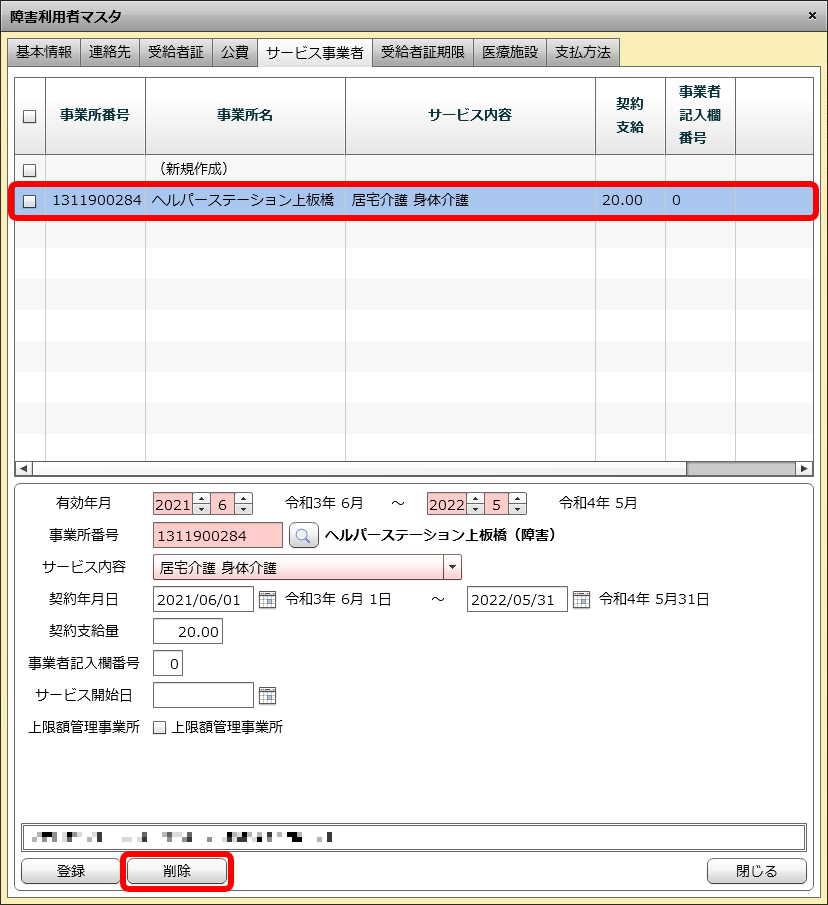
受給者証期限タブの登録・削除
登録
ここに受給者証に記載されている、各サービスの有効期限などを登録しておくと「相談支援 予定実績」画面の「受給者証期限」ボタンから一覧にして印刷できます。
「(新規作成)」という文字がある行を、どこでも良いのでクリックします。
すると、下の入力欄に入力できるようになります。入力欄が赤くなっている箇所が入力必須の項目です。
登録したい受給者証の情報を入力した後、左下にある「登録」ボタンをクリックしてください。
同じ名称で有効年月だけ違うデータを登録したい場合は、コピーしたい行をクリックして選択した後
左下の「コピー」ボタンをクリックし、有効年月を変更して「登録」ボタンをクリックしてください。
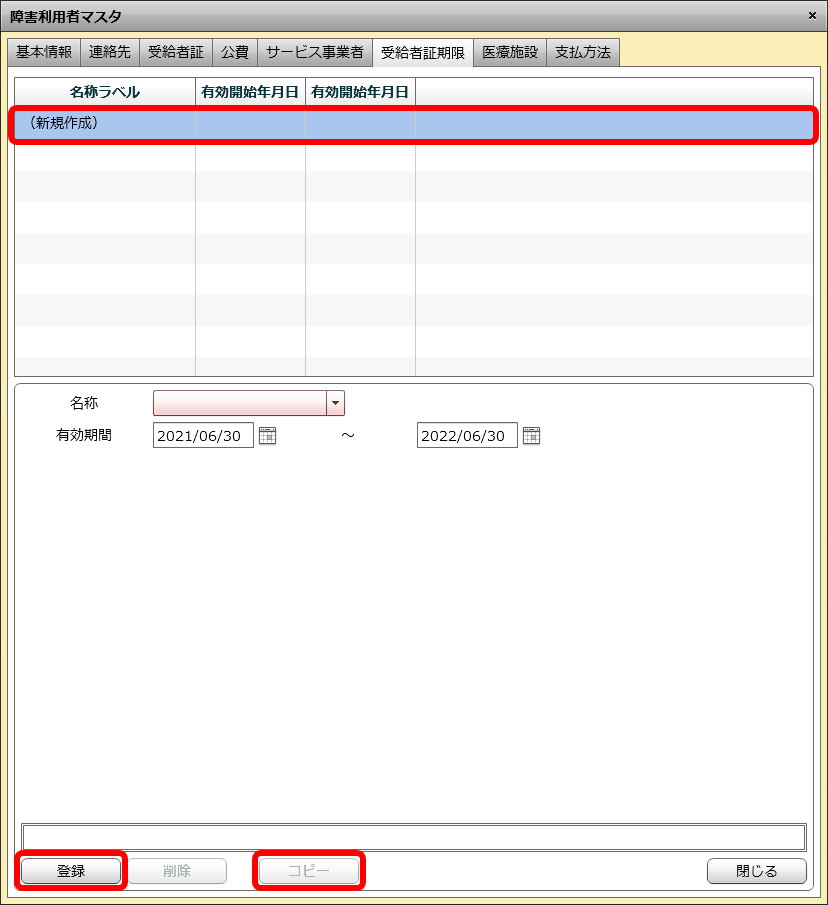
削除
削除したい行をクリックして選択し、左下にある「削除」ボタンをクリックしてください。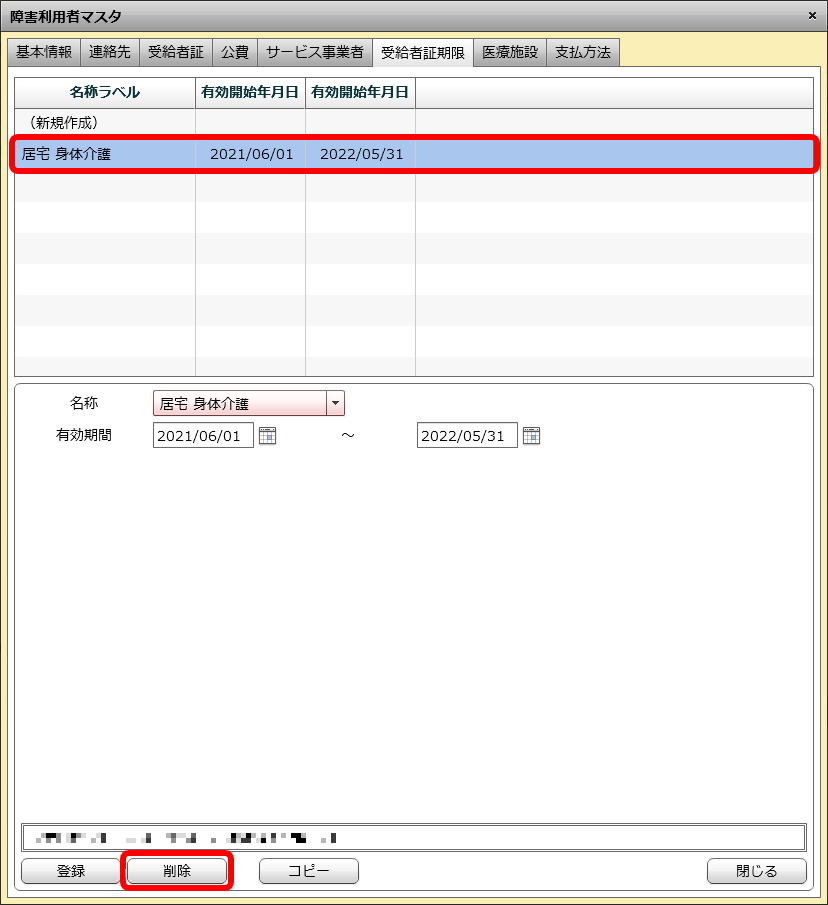
医療施設タブの登録・削除
登録
「(新規作成)」という文字がある行を、どこでも良いのでクリックします。すると、下の入力欄に入力できるようになります。入力欄が赤くなっている箇所が入力必須の項目です。
登録したい医療施設の情報を入力した後、左下にある「登録」ボタンをクリックしてください。

削除
削除したい行をクリックして選択し、左下にある「削除」ボタンをクリックしてください。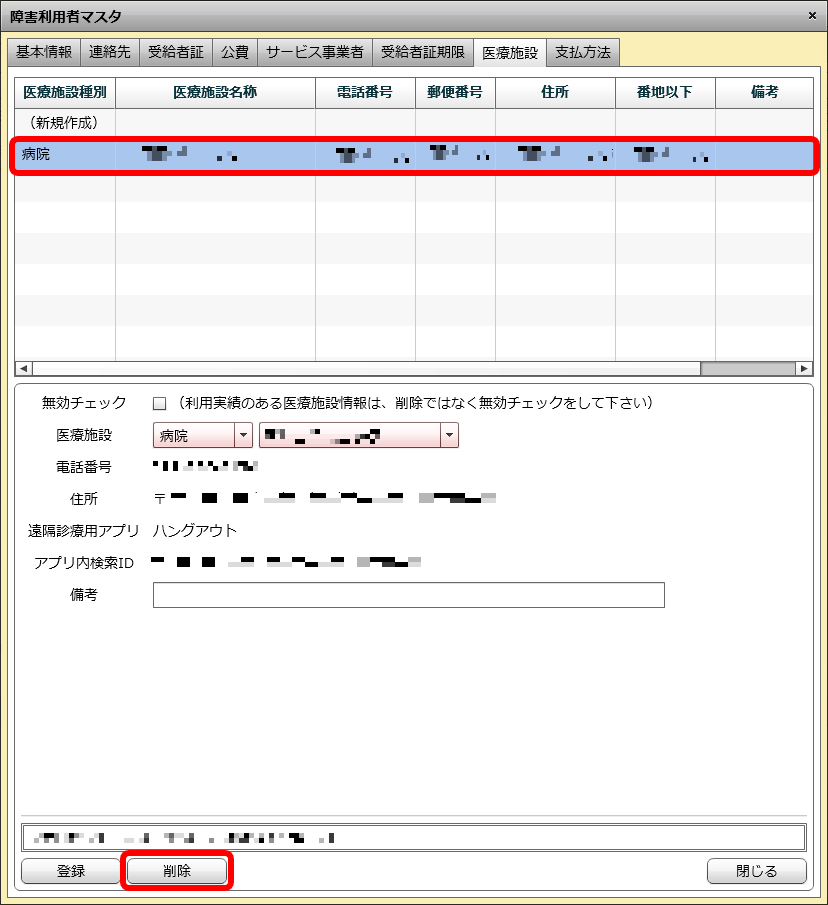
支払方法タブの登録・削除
登録・削除
利用者の口座情報などを登録します。入力欄が赤くなっている箇所が入力必須の項目です。
支払方法や口座情報などを入力した後、左下にある「登録」ボタンをクリックしてください。
登録されている情報を削除したい場合は、「削除」ボタンをクリックしてください。